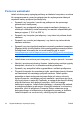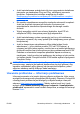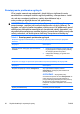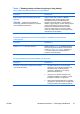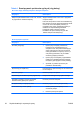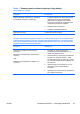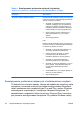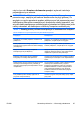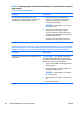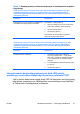Quick Setup and Getting Started Guide
użyć w tym celu Kreatora dodawania sprzętu i wykonać instrukcje
pojawiające się na ekranie.
OSTRZEŻENIE!
Gdy komputer jest podłączony do źródła prądu
przemiennego, napięcie jest zawsze dostarczane do płyty głównej. Ze
względu na ryzyko porażenia prądem elektrycznym lub poparzenia przed
dotknięciem elementów wewnętrznych komputera należy sprawdzić, czy
wtyczka kabla zasilającego została wyjęta z gniazda sieci elektrycznej oraz
należy odczekać, aż wewnętrzne elementy komputera ochłodzą się.
Tabela 2 Rozwiązywanie problemów związanych z instalowaniem urządzeń
Nowe urządzenie nie jest rozpoznawane jako składnik systemu.
Przyczyna
Rozwiązanie
Urządzenie nie zostało poprawnie osadzone lub
podłączone.
Sprawdź, czy urządzenie jest właściwie i solidnie
podłączone, a wtyki złącza nie są zgięte.
Kable połączeniowe nowego urządzenia
zewnętrznego są poluzowane lub kabel zasilający
jest odłączony.
Sprawdź, czy wszystkie kable są właściwie i
solidnie podłączone, a wtyki złącza nie są zgięte.
Wyłącznik zasilania nowego urządzenia
zewnętrznego nie jest włączony.
Wyłącz komputer, włącz urządzenie zewnętrzne, a
następnie włącz komputer w celu zintegrowania
urządzenia z systemem komputerowym.
Zalecane przez system zmiany ustawień
konfiguracji nie zostały zaakceptowane.
Uruchom ponownie komputer i postępuj zgodnie z
wyświetlanymi instrukcjami w celu wprowadzenia
zmian.
Dodana karta typu Plug and Play mogła nie zostać
automatycznie skonfigurowana, ponieważ jej
domyślna konfiguracja powoduje konflikt z innymi
urządzeniami.
W menedżerze urządzeń systemu Windows usuń
automatyczne ustawienia karty i wybierz
konfigurację podstawową, która nie powoduje
konfliktów zasobów. Ponowne konfigurowanie
oraz wyłączanie urządzeń w celu usunięcia
konfliktów zasobów umożliwia także program
Computer Setup.
Porty USB komputera zostały wyłączone w
programie Computer Setup.
Uruchom program Computer Setup (F10) i włącz
porty USB.
PLWW
Usuwanie problemów — informacje podstawowe
25